Některé z nejvýznamnějších problémů s Ubuntu jsou ovládání jasu, wifi a zvuk. V jiných příspěvcích jsme viděli, jak opravit žádný problém se zvukem a žádný problém se sítí v Ubuntu. V tomto rychlém příspěvku uvidíme, jak opravit funkční klávesu jasu, která nefunguje v Ubuntu .
Na mém Dell Inspiron nepřineslo použití funkční klávesy ke změně jasu žádné výsledky. Jas byl na maximu a moje pokusy o jeho snížení byly marné.
Ukázalo se, že existují dvě chyby související s problémem s jasem v Ubuntu. Jeden se týká grafické karty Nvidia a druhý se týká grafické karty Intel. Řešení, které se mi osvědčilo, je pro Intel. Nejprve zjistíme, jakou grafickou/grafickou kartu máte.
Tento článek byl původně napsán pro starší verzi Ubuntu, ale měl by být stále použitelný pro novější verze Ubuntu a distribuce založené na Ubuntu.
Krok 1:Najděte video/grafickou kartu v Ubuntu a Linux Mint
Spusťte níže uvedený příkaz v terminálu a zjistěte, která grafická karta se používá pro podsvícení/jas:
ls /sys/class/backlight/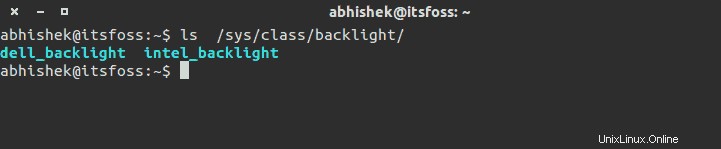
Jak vidíte, výstup pro mě je dell_backlight a intel_backlight. Indikátor, že se používá grafická karta Intel. Dalším způsobem, jak zjistit grafickou kartu, je přejít do Nastavení systému->Podrobnosti->Grafika . Můžete vidět použitou grafickou kartu.
Pokud je vaše grafická karta Intel, můžete pokračovat s opravou níže.
Krok 2:Opravte problém s ovládáním jasu u karty Intel v Ubuntu a Linux Mint:
Otevřete terminál a vytvořte následující konfigurační soubor, pokud neexistuje:
sudo touch /usr/share/X11/xorg.conf.d/20-intel.confNyní musíme tento soubor upravit. Můžete použít jakýkoli editor, ať už terminálový nebo grafický.
sudo gedit /usr/share/X11/xorg.conf.d/20-intel.confPřidejte do tohoto souboru následující řádky:
Section "Device"
Identifier "card0"
Driver "intel"
Option "Backlight" "intel_backlight"
BusID "PCI:0:2:0"
EndSectionUlož to. Odhlaste se a přihlaste se zpět. Ovládání jasu by nyní mělo fungovat pomocí funkčních kláves:
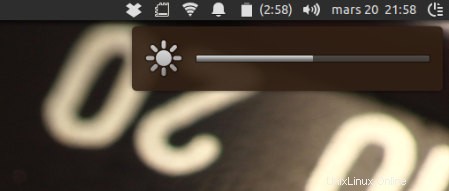
Pokud zjistíte, že se jas po restartu resetuje, zkuste to opravit nastavením jasu, které si Ubuntu a Linux Mint nepamatují.
Osvědčilo se vám to? Pokud máte dotazy nebo návrhy, dejte mi vědět.